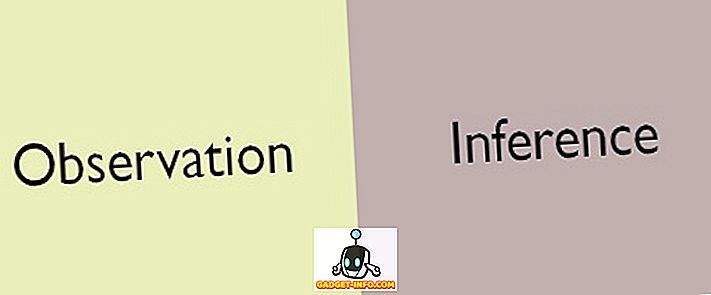Nedavno sam imao klijenta s Windows 10 PC koji je imao žive pločice koje nisu ažurirali. Nakon što je spojio svoje računalo, bio sam iznenađen kad sam vidio da ne samo da se žive pločice ne ažuriraju, nego da su na njima imali čudne male strelice i ništa više. Prije nego što sam spojio računalo, sumnjao sam da bi problem mogao biti da Internet ne radi kako treba i da se pločice ne ažuriraju.
Međutim, internet je dobro radio, a ipak pločice nisu. Nakon što smo se igrali s puno stvari i postavljali nekoliko pitanja, uspjeli smo shvatiti što uzrokuje problem. U ovom članku, provest ću vas kroz sve različite metode koje možete pokušati ponovno iskoristiti u Windows 8 ili Windows 10.

Metoda 1 - Ponovna instalacija programa za pohranu
Prvo što možete pokušati je deinstalirati i ponovno instalirati aplikacije koje se ne ažuriraju. Aplikaciju Trgovina možete deinstalirati tako da je kliknete desnom tipkom miša i odaberete Deinstaliraj .

Zatim se vratite u Windows Store, kliknite na tri točke u gornjem desnom kutu, a zatim kliknite na My Library .

Sada ćete vidjeti popis svih aplikacija koje ste prethodno instalirali. Kliknite malu strelicu za preuzimanje pored aplikacije (a) koju želite ponovno instalirati.
Način 2 - pokretanje alata za otklanjanje poteškoća s aplikacijom
Možete preuzeti i alat za otklanjanje poteškoća s aplikacijom tvrtke Microsoft, koji može riješiti uobičajene probleme s aplikacijama i trgovinom Windows.
//support.microsoft.com/en-us/help/4027498/windows-10-run-the-troubleshooter-for-apps
Čini se da prilikom pokretanja alata za otklanjanje poteškoća želite koristiti Microsoftov račun, ali nisam siguran zašto. To daje neku vrstu upozorenja, ali možete nastaviti dalje i to otkriva probleme i automatski ih pokušava popraviti.
Također možete kliknuti na Start, upisati rješavanje problema i pritisnuti Enter . Zatim kliknite na Windows Store Apps, koji se trenutno nalazi na dnu.

Treća metoda - Vraćanje sustava Windows 10
Sljedeća stvar koju možete pokušati je vratiti na najnoviju točku vraćanja koja je ispravno funkcionirala. U slučaju mog klijenta, ovo je riješilo problem jer je instalirao neki antivirusni program treće strane (Avast) koji nije bio kompatibilan sa sustavom Windows 10.
Kada smo izvršili vraćanje, sve je opet bilo u redu. Lijepo je što Windows 10 automatski stvara točku vraćanja kad god instalirate novi softver, tako da se uvijek možete vratiti na točku prije instalacije. Ako ste počeli imati živjeti pločica ne ažurira problem nakon instalacije neki softver, bilo bi dobro isplati pokušati vratiti ili deinstalirati program.

No, deinstaliranje možda neće riješiti problem jer neki programi ne uklanjaju sve iz registra. Vraćanje iz točke vraćanja uklonit će sve što je program dodao u registar. Moj prethodni post možete pročitati ako želite saznati više o Vraćanju sustava.
Metoda 4 - Čišćenje diska
Još jedna stvar koju možete pokušati je očistiti datoteke sustava, što može očistiti predmemoriju aplikacije. Kliknite na Start i upišite disk cleanup . Zatim kliknite na Oslobodite prostor na disku brisanjem nepotrebnih datoteka .
Kada se dijalog pojavi, idite naprijed i kliknite gumb Očisti datoteke sustava .

To će učiniti neke izračune o tome koliko prostora na disku može biti oslobođeno, nakon čega možete pritisnuti OK i pitat će vas želite li trajno izbrisati datoteke.
Peta metoda - Stvaranje novog korisničkog računa
Taj je problem ponekad povezan s određenim korisničkim računom. Ako se odjavite i prijavite kao drugi korisnik i nemate problem s ažuriranjem uživo, najbolje je izbrisati taj korisnički račun i izraditi novi. Novi račun možete dodati u sustav Windows 10 otvaranjem aplikacije Postavke i klikom na Računi .

Kliknite Obitelj i drugi ljudi i zatim kliknite Dodaj nekoga na ovo računalo . To će vas odvesti na stranicu na kojoj možete stvoriti novi korisnički račun. Naravno, morat ćete prenijeti podatke na novi račun. Ako koristite lokalni korisnički račun u sustavu Windows 10, možete se i pokušati prijaviti s Microsoftovim računom i obrnuto. Prebacivanje s lokalnog na Microsoftov račun može riješiti problem.
Ako prebacivanje između računa ne funkcionira, izrada novog računa može biti jedina opcija. To nije sjajna opcija jer ćete morati ponovno postaviti sve svoje aplikacije, prenijeti datoteke itd.
Metoda 6 - Resetiranje računala
Ako ništa gore nije uspjelo, možda ćete morati resetirati računalo. Ovo je definitivno posljednje utočište jer će resetirati sve postavke vašeg računala. Svi podaci i ugrađene aplikacije ostaju, ali morat ćete ponovno instalirati aplikacije drugih proizvođača.
Idite na Postavke, kliknite na Ažuriraj i sigurnost, a zatim kliknite Oporavak .

Nadam se da će vam jedno od gore navedenih rješenja riješiti problem. Također je dobra ideja instalirati bilo koje od najnovijih ažuriranja za Windows, jer jedna od njih može uključivati popravak za ovakva pitanja. Uživati!